蓝牙键盘怎么连接电脑 win10连接蓝牙键盘的方法介绍
现在越来越多的人都会使用一些蓝牙的设备了,包括键盘、鼠标、耳机等等,毕竟一个有线一个没有线的,肯定是没有线的用着舒服,带着也方便,不然桌面上老是一堆线缠绕在一起。所以对于蓝牙键盘怎么连接电脑这个问题应该也是很多小伙伴比较感兴趣的,下面我就给大家分享下具体的操作方法,快来了解下吧。

蓝牙键盘怎么连接电脑
1、点击设备选项
打开电脑设置,点击设备选项。
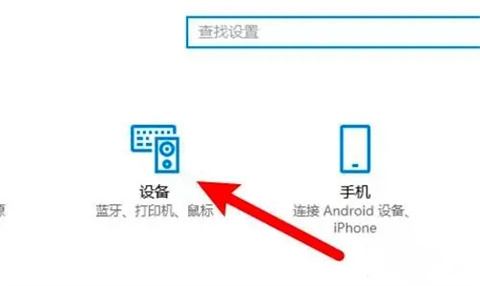
2、点击添加蓝牙设备
点击页面右边的添加蓝牙或其他设备。
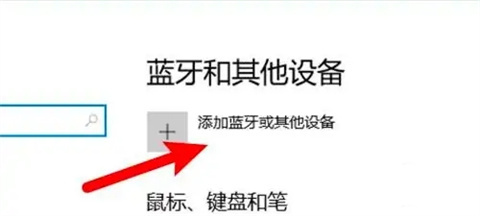
3、点击蓝牙选项
在弹出的窗口上点击蓝牙选项。
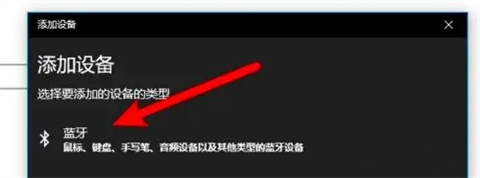
4、点击连接蓝牙键盘
找到蓝牙键盘,点击连接即可。
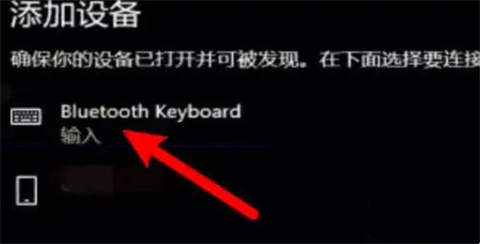
总结:
1、点击设备选项
2、点击添加蓝牙设备
3、点击蓝牙选项
4、点击连接蓝牙键盘
以上的全部内容就是系统城为大家提供的蓝牙键盘怎么连接电脑的具体操作方法介绍啦~操作起来还是非常简单的,希望对大家有帮助~系统城感谢您的阅读!
我告诉你msdn版权声明:以上内容作者已申请原创保护,未经允许不得转载,侵权必究!授权事宜、对本内容有异议或投诉,敬请联系网站管理员,我们将尽快回复您,谢谢合作!










